5 geheime Tipps und Tricks in Safari auf dem iPhone
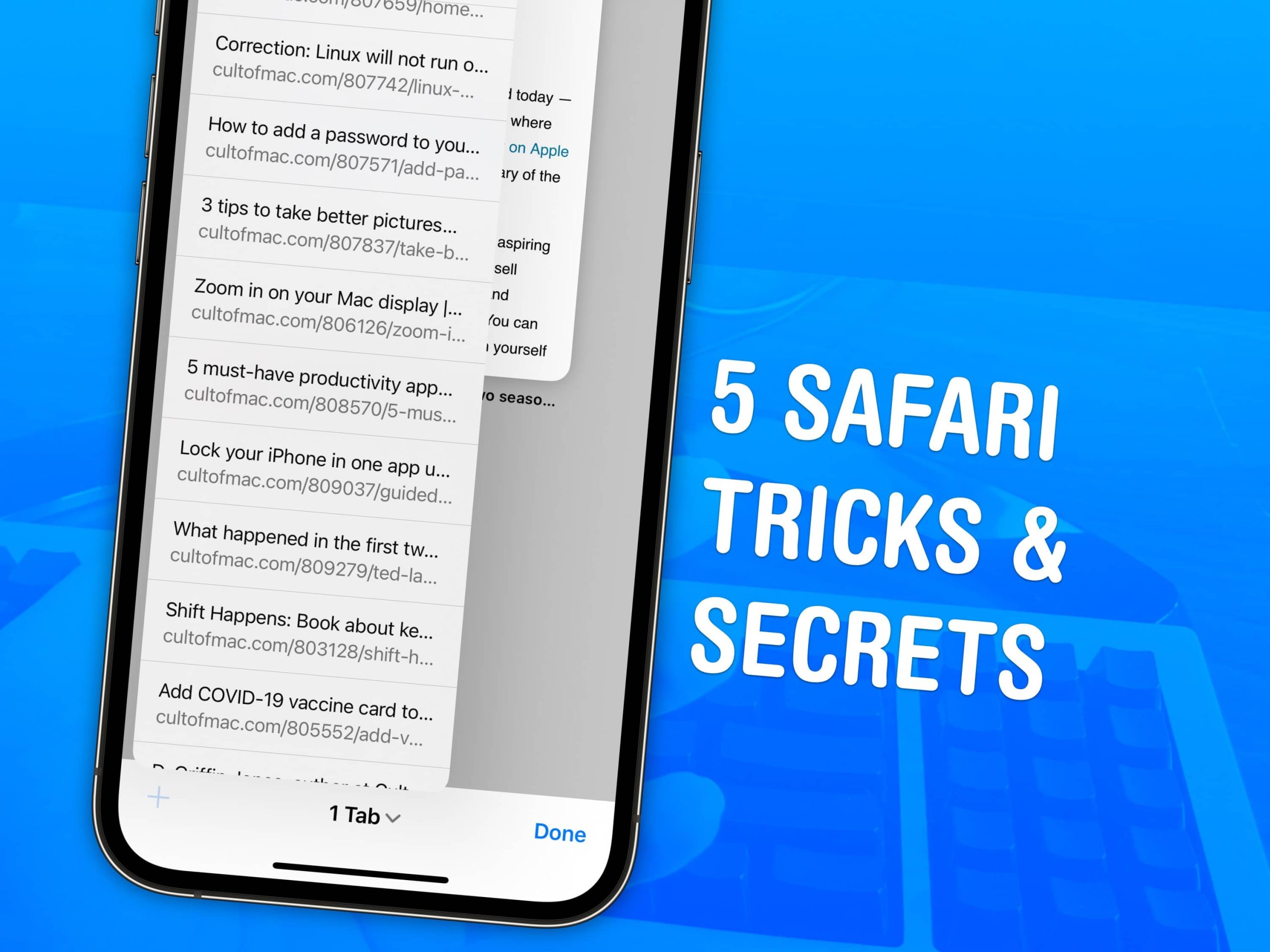
Da ich viel Zeit damit verbringe, Safari auf meinem iPhone zu verwenden, können alle neuen Tipps und Tricks, die ich lerne, lebensverändernd. Der mobile Webbrowser von Apple ist für meine iPhone -Nutzung absolut maßgeblich (und auch für Sie).
Hier sind einige meiner Lieblingsfunktionen. Diese Safari -Tipps helfen Ihnen dabei, das Netz schneller zu durchsuchen, Ihre Erfahrung zu bereinigen und die Registerkarten wiederherzustellen, die Sie versehentlich schließen. Ich habe auch eine praktische Abkürzung, die Sie am Ende herunterladen können.
Lesen Sie weiter oder sehen Sie sich unser Video an.
5 geheime Safari -Tipps und Tricks
Der Safari -Browser von Apple konkurriert mit Google Chrome, Microsoft Edge und Firefox. Es ist der Standard -Webbrowser, der auf Apple -Geräten geliefert wird.
Safari auf dem iPhone bietet auch in einer mobilen Benutzeroberfläche die vollständige Funktionen. Aber es hat viele versteckte Gesten und Funktionen, die Sie möglicherweise nicht kennen. Diese Tipps helfen Ihnen jedes Mal, wenn Sie das Web aus Ihrem iPhone stöbern.
Inhaltsverzeichnis: 5 geheime Safari -Tipps und Tricks
- Vorschau -Links, bevor Sie klicken
- Nach oben springen
- Vereinfachen Sie die neue Registerkarte Seite
- Öffnen Sie schnell eine geschlossene Registerkarte
- Auf Seite finden
- Noch etwas…
Sie können diese Safari -Tipps im Video unten in Aktion ansehen:
Nr. 1: Vorschau -Links bevor Sie klicken
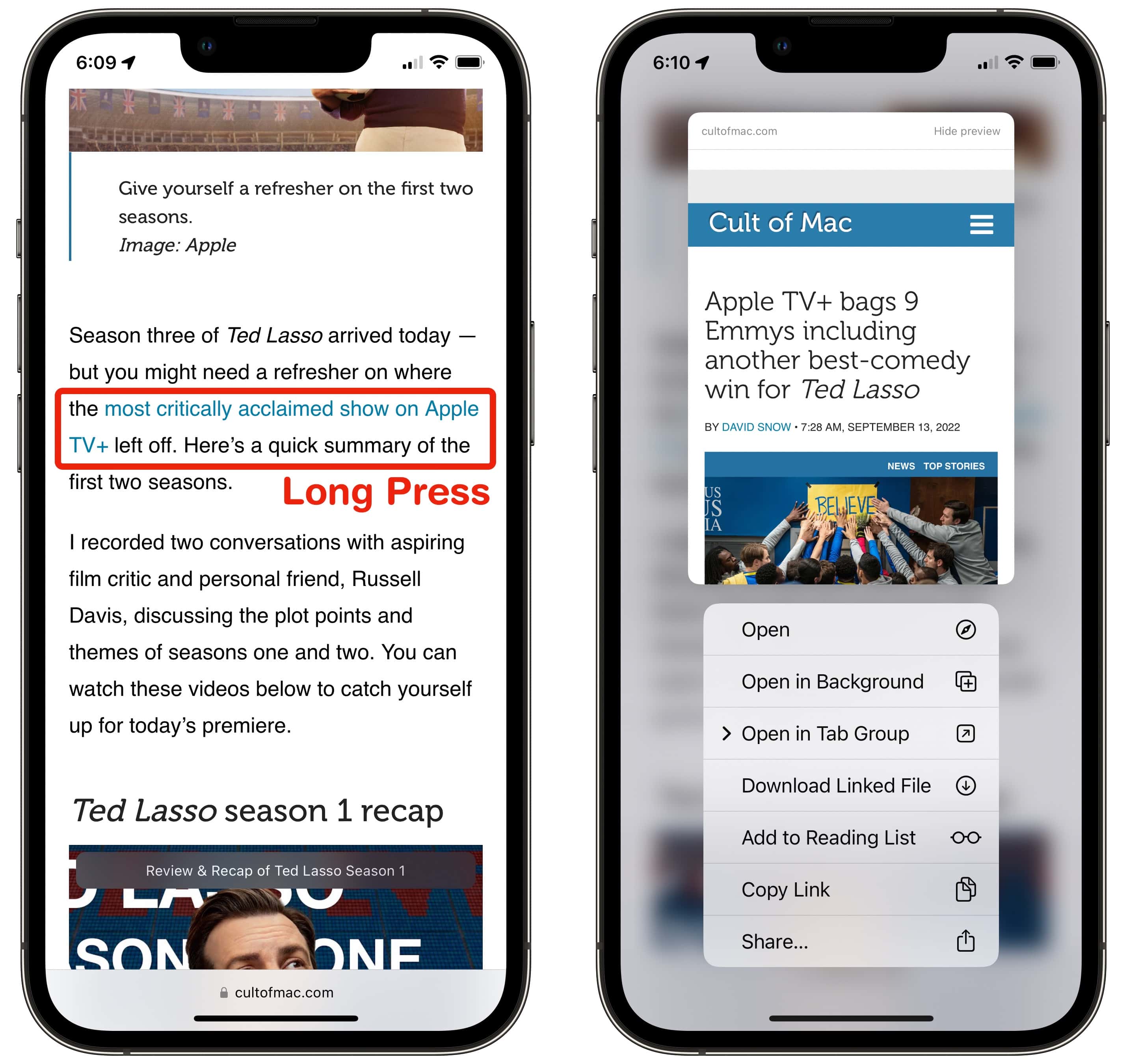
Screenshot: D. Griffin Jones/Kult von Mac
Sie lesen einen Artikel und sehen einen zufälligen Link und Sie sind sich nicht sicher, wohin er gehen wird. Wenn Sie jedoch darauf tippen, verlieren Sie möglicherweise Ihren Platz in dem Artikel, den Sie lesen.
Drücken Sie stattdessen lange auf den Link und Sie können eine Vorschau der Seite sehen, bevor Sie darauf klicken. (Wenn Sie nur das Menü sehen, tippen Sie oben dort, wo es steht Tippen Sie auf, um Vorschau anzuzeigen). Sie verlieren nicht Ihren Platz auf der Seite, auf der Sie zuvor waren – tippen Sie einfach irgendwo anders oder streichen Sie nach unten und es wird verschwinden. Tippen Sie auf den Link und er öffnet sich.
Es gibt auch einige Optionen unter der Vorschau, die Sie möglicherweise nützlich finden – Link kopieren Er sparen Sie einen Schritt, um den Link zu öffnen und die URL zu kopieren. Im Hintergrund offen Stellen Sie es in die nächste Registerkarte ein, sodass Sie es sich später ansehen können, ohne Ihren Platz zu verlieren.
Nr. 2: nach oben springen
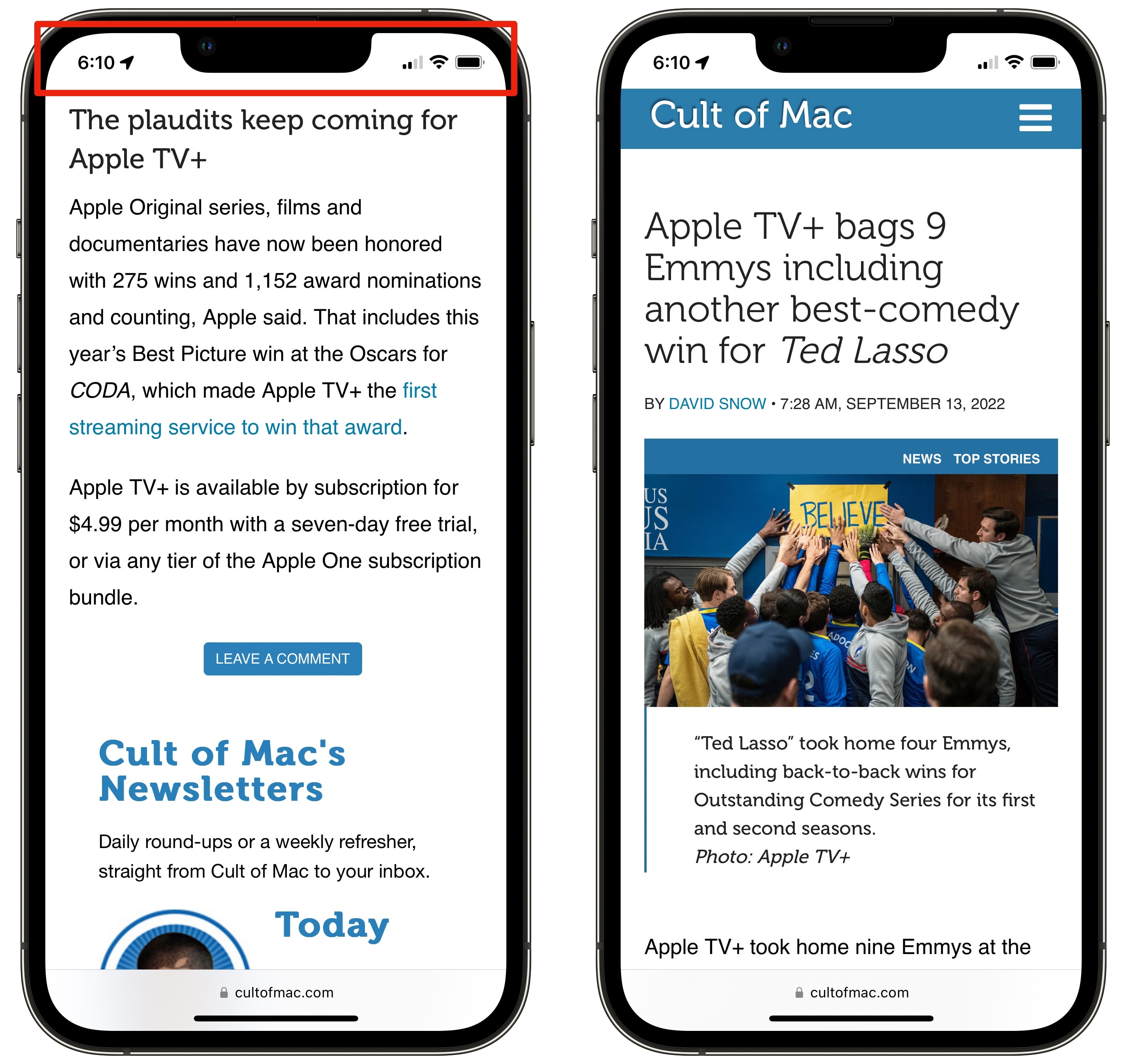
Screenshot: D. Griffin Jones/Kult von Mac
Wenn Sie weit in eine Seite gescrollt sind, aber nach oben zurückspringen möchten, müssen Sie nicht wie eine Katze auf dem Bildschirm schlagen, um nach oben zu scrollen. Sie können einfach auf die obere Kante in der Statusleiste tippen, in der sich die Zeit- und Batterieindikatoren befinden. (Wenn Sie ein iPhone 14 Pro haben, versuchen Sie, die dynamische Insel nicht zu treffen.)
Dies wird sofort nach oben auf der Seite springen, wo Sie auf den meisten Websites zur Navigation der Website zurückkehren können.
Als Bonus funktioniert dies fast überall, nicht nur in Safari. Mit diesem Schritt können Sie an die Spitze eines Albums in Fotos fahren, zum Beginn einer Liste der Müllsanschläge in Mail wechseln und an die Spitze einer langen Liste von Optionen in Einstellungen usw. zurückkehren.
Safari -Tipp Nr. 3: Vereinfachen Sie die neue Registerkarte Seite
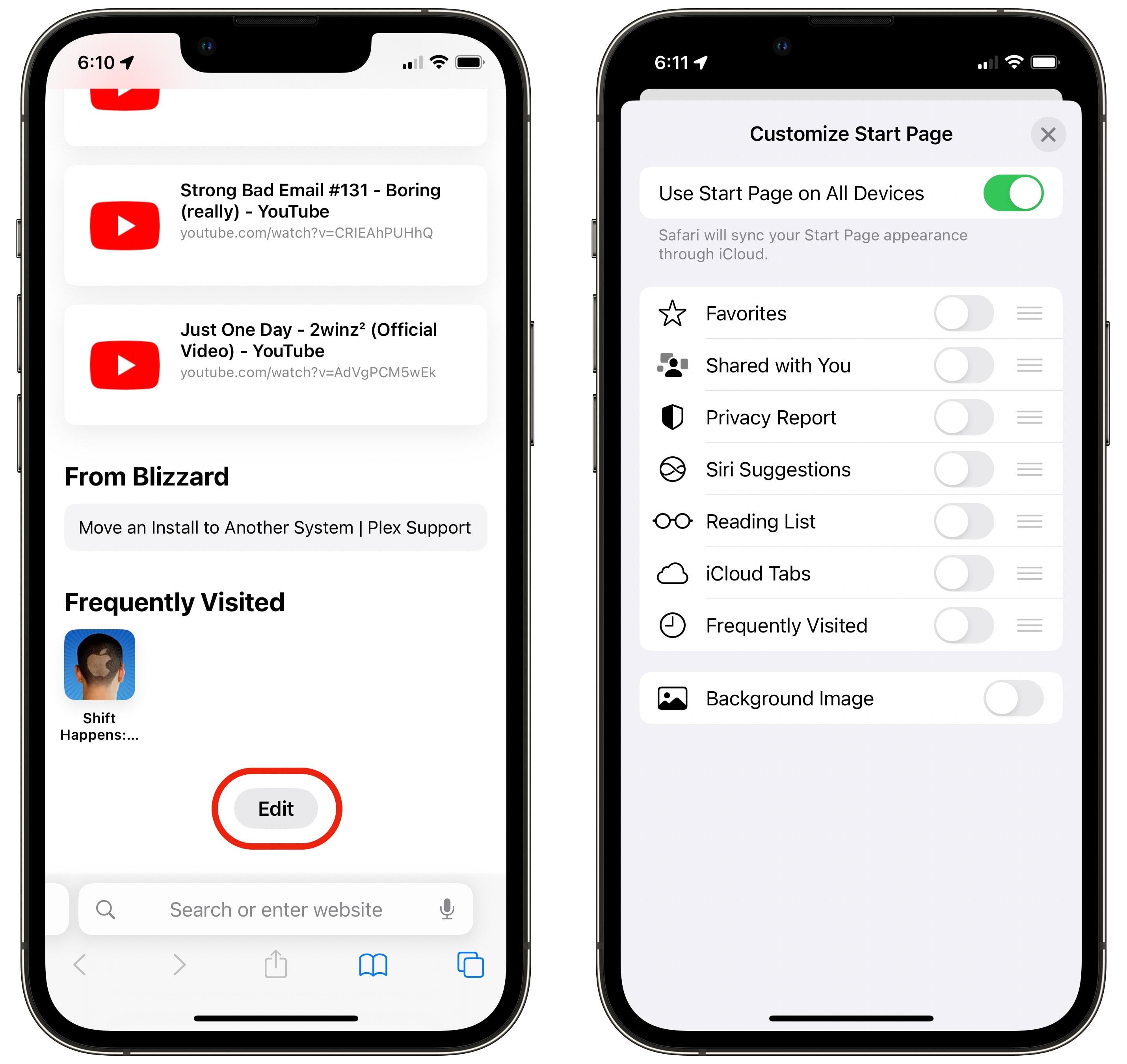
Screenshot: D. Griffin Jones/Kult von Mac
Die neue Registerkarte von Safari ist eine anpassbare Sammlung von Dingen, die Menschen mit Ihnen geteilt haben, Dinge in Ihrer Leseliste, die Sie vielleicht vergessen haben, und Registerkarten, die auf anderen Geräten geöffnet sind.
Ja, es ist ziemlich visuell laut, aber es ist wieder anpassbar. Wenn Sie nichts davon nützlich finden, können Sie alles ausschalten und eine weniger überfüllte Schnittstelle erhalten. Sie können auch über Bord gehen und ihm ein Hintergrundbild geben.
Um die neue Registerkarte von Safari anzupassen, scrollen Sie einfach zum unteren im Browser und tippen Sie auf Bearbeiten. Schalten Sie alles für eine einfache leere Seite mit einer Suchleiste (meinem persönlichen Lieblings -Look) aus oder tun Sie, was Sie mögen.
Nr. 4: Eröffnen Sie schnell eine geschlossene Registerkarte
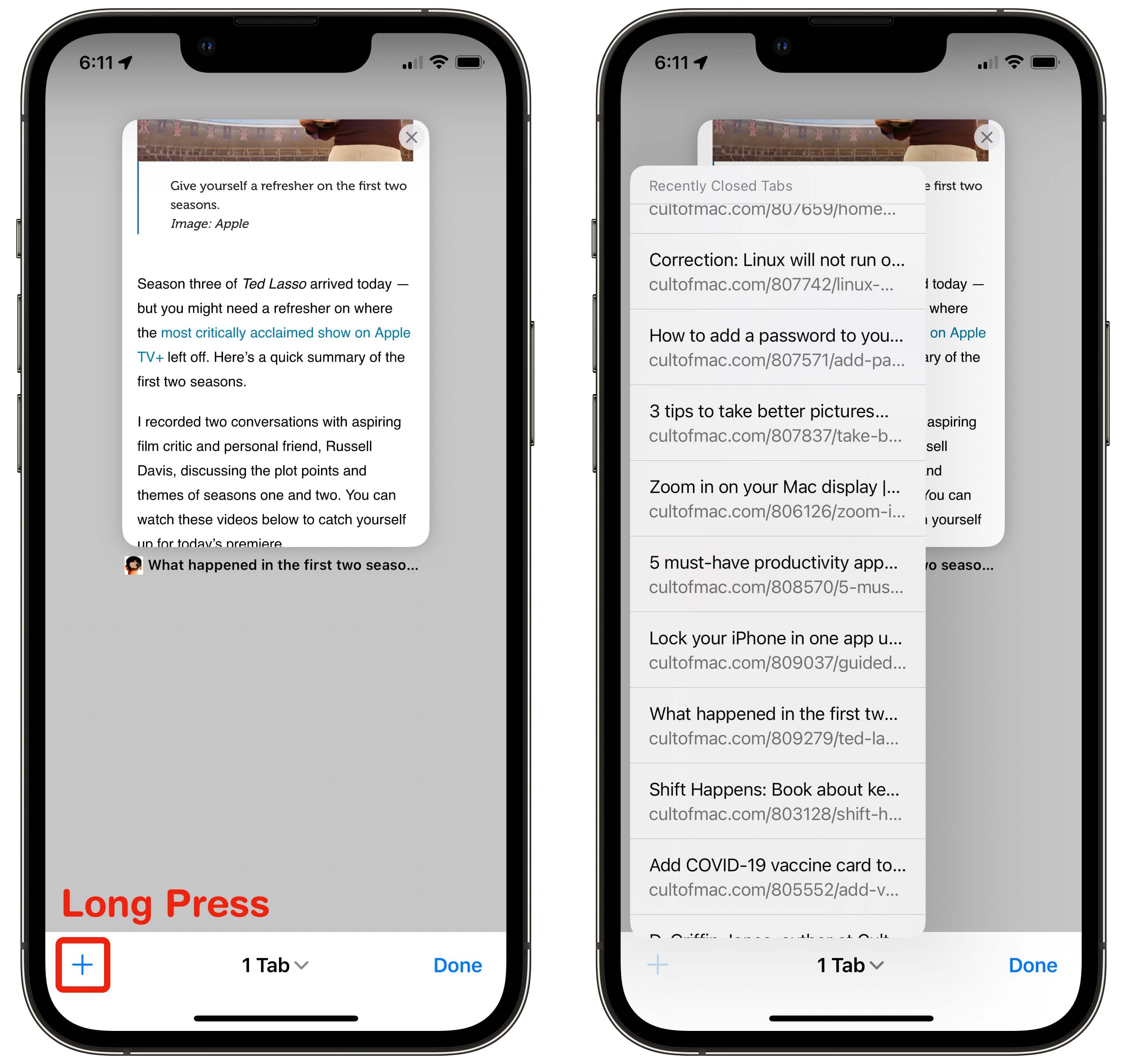
Screenshot: D. Griffin Jones/Kult von Mac
Eine meiner besten Safari -Spitzen ist, dass, wenn Sie versehentlich eine Registerkarte schließen, die Sie benötigen, eine schnelle Möglichkeit gibt, ihn zurückzubekommen. Tippen Sie auf dem Registerkarte Picker -Bildschirm auf die Symbol. Es wird Ihnen ein Menü mit kürzlich geschlossenen Registerkarten angezeigt, die mit den neusten unten sortiert sind.
Tippen Sie einfach auf den, den Sie möchten, und es wird sich wieder öffnen. Es wird sich sogar an die Geschichte in dieser Registerkarte erinnern, sodass Sie zurück und vorwärts gehen können, als ob sie nie weggegangen wäre.
Dieser funktioniert auch auf dem Mac – klicken Sie auf die Symbol.
Nr. 5: Auf der Seite finden
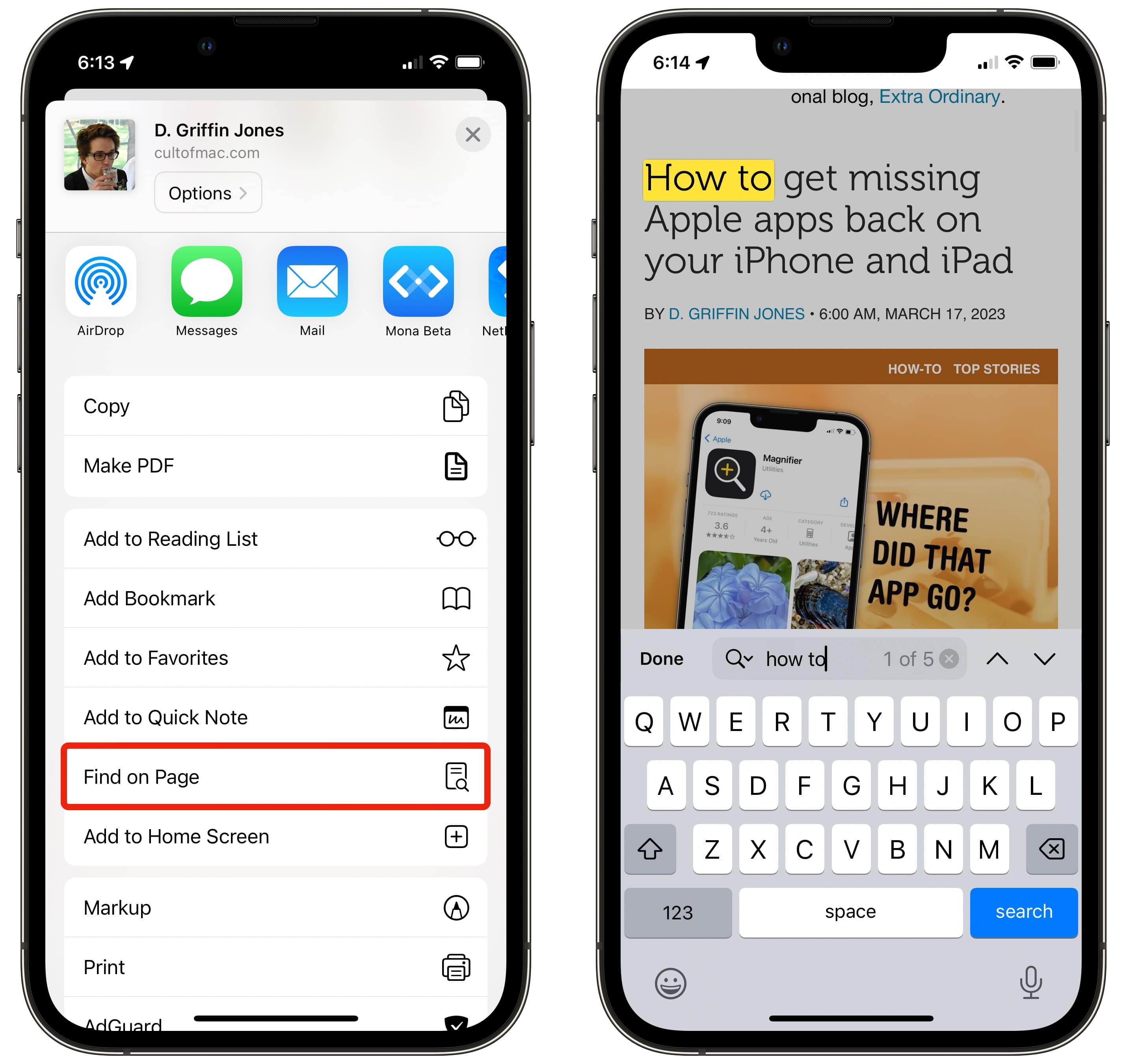
Screenshot: D. Griffin Jones/Kult von Mac
Die Suche nach einem einzigen Wort oder einer einzigen Nummer in einem langen Artikel oder einer Liste von Ergebnissen kann eine unglaubliche Zeitspüle sein. Anstatt Zeit zu verschwenden, geben Sie die Wörter einfach in die Adressleiste ein und am Ende der Vorschläge sehen Sie einen Abschnitt für Auf Seite finden. Wenn es eine Anzahl von Ergebnissen ungleich Null gibt, tippen Sie darauf, und Ihr Telefon hebt das erste Ereignis auf der Seite hervor. Sie können zum nächsten (s) durchsuchen, indem Sie auf den Abwärtspfeil tippen.
Sie können auch darauf zugreifen, indem Sie auf das Menü Freigabe tippen und auf Tippen nach unten scrollen Auf Seite finden.
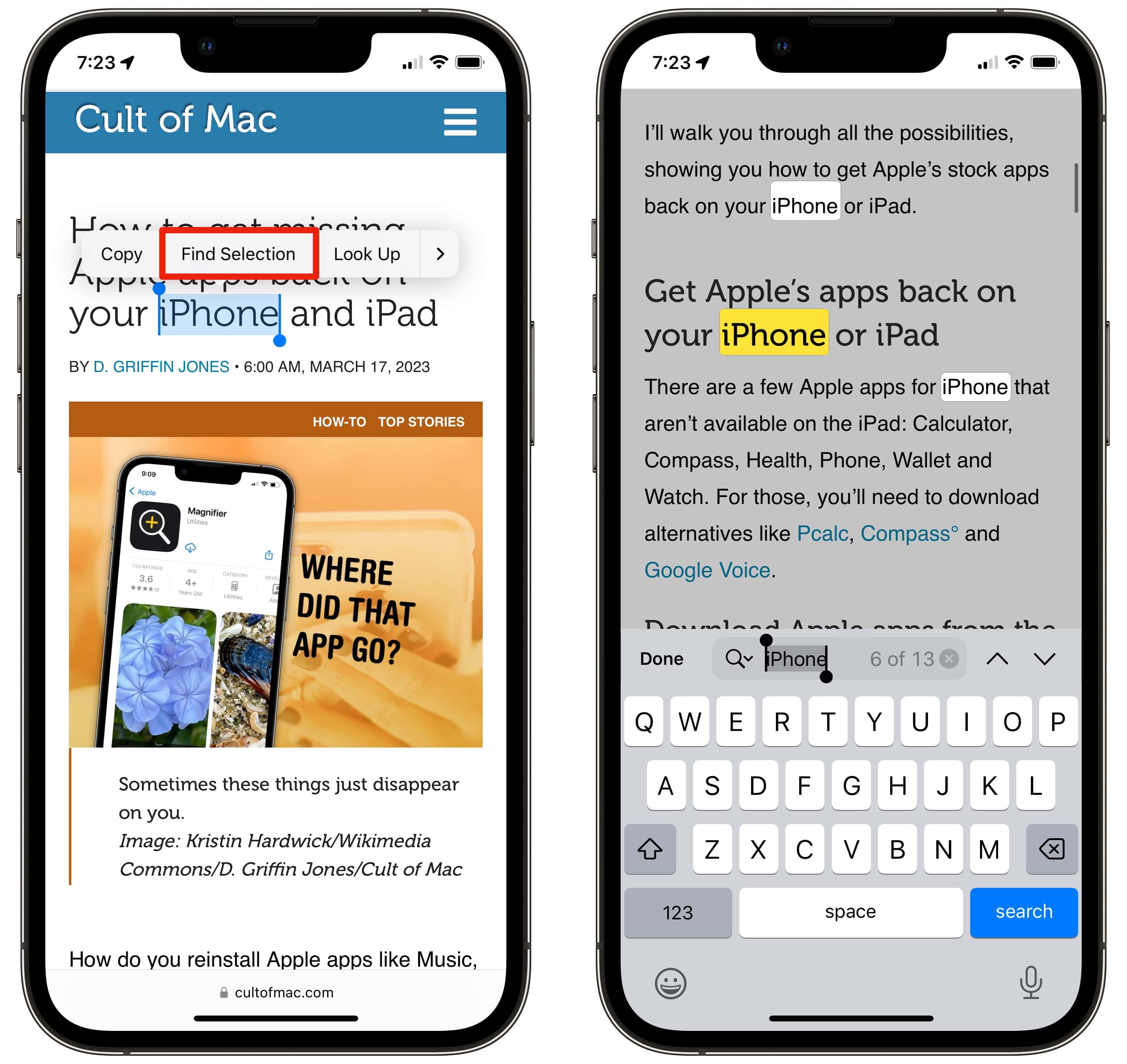
Screenshot: D. Griffin Jones/Kult von Mac
Sie können auch ein Wort auswählen und tippen Auswahl finden Um genau zu sehen, wie oft ein bestimmtes Wort oder eine bestimmte Phrase auftaucht, wie „Leitbleche“. Dies spart einen Schritt.
Wenn Sie ein Schriftsteller sind, können Sie auf der Seite Fund verwenden, um genau zu sehen, wie viele Em-Dashes oder Semikolons Sie in Ihrem Entwurf haben-das Markenzeichen eines anmaßenden Bloggers; Ich versuche mich auf nur einen pro Abschnitt zu beschränken.
Noch eine Sache: offen in Safari offen
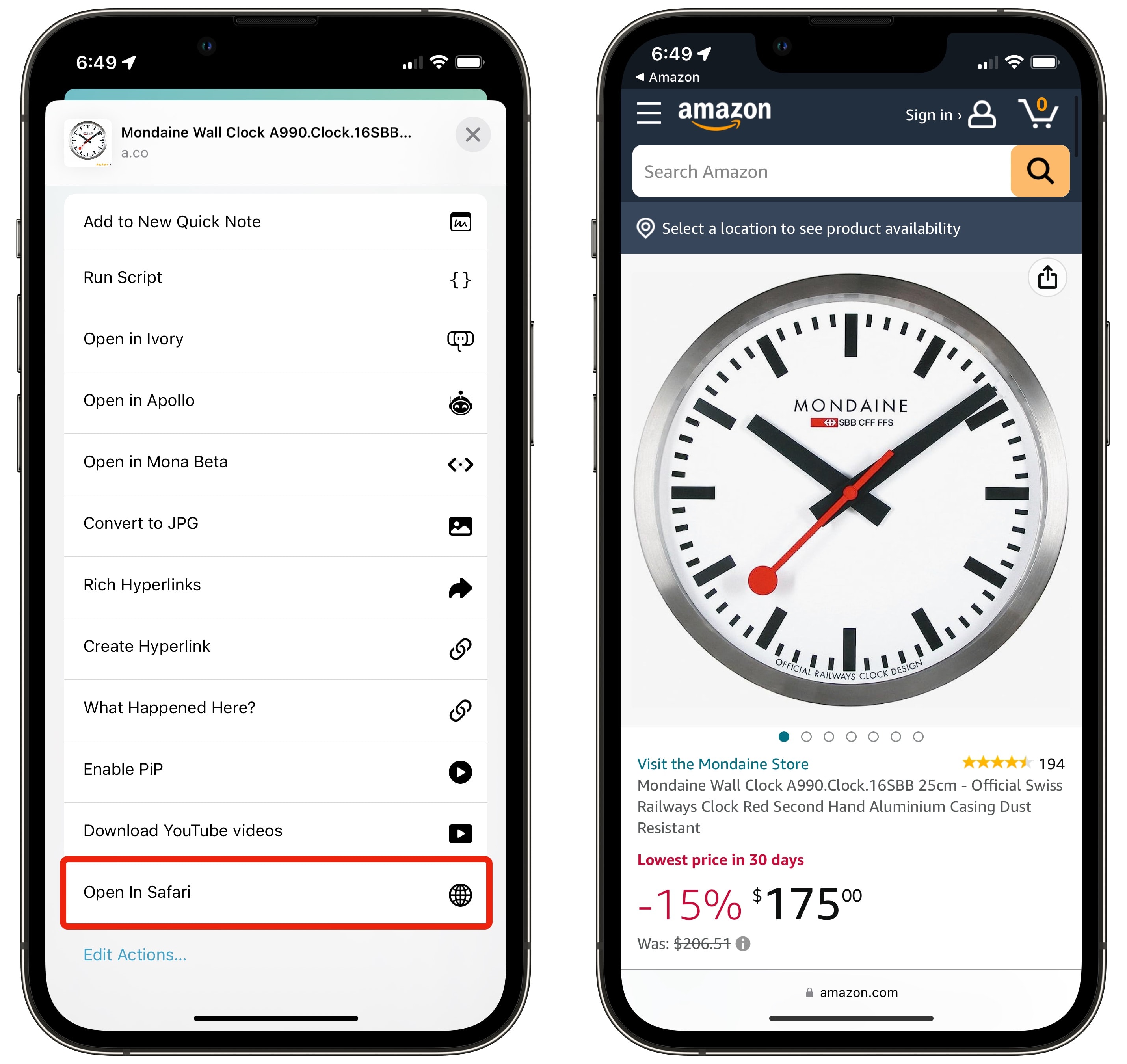
Screenshot: D. Griffin Jones/Kult von Mac
Zeit für einen Bonus -Safari -Tipp. Manchmal möchten Sie einen Link zu dem kopieren, was Sie sich ansehen. Einige schlecht gestaltete Apps bieten jedoch keine offensichtliche Möglichkeit, die URL für ihre Inhalte im Web zu erhalten.
Wenn Sie sich in dieser hässlichen Situation befinden, versuchen Sie es zu verwenden In Safari geöffnet. Dies ist Verknüpfung, die Sie herunterladen können, die genau das tun, was es im Namen sagt. Wenn Sie darauf tippen, werden Sie aus der App herausgenommen und den gleichen Inhalt in einer Registerkarte in Safari aufgebracht. Jetzt können Sie die URL leicht kopieren und weitergeben.
Klicken Sie auf diesen Link, um das Öffnen in Safari -Verknüpfung zu Ihrem Telefon hinzuzufügen.
Wenn Sie das nächste Mal das Menü Freigabe öffnen, wird es dort sein. Sie brauchen es nicht immer – normalerweise gibt es eine andere Möglichkeit, einen Link oben im Menü zu kopieren – aber manchmal verblüfft es mich, dass es keine Alternative gibt. Open in Safari kommt von einmal in einem blauen Mond in Kupplung.
Ich habe es seit Jahren. Zu diesem Zeitpunkt habe ich keine Ahnung, woher ich es bekommen habe oder wer es geschafft hat, aber ehrlich gesagt war es wahrscheinlich Federico Viticci.
Weitere Safari -Tipps und -funktionen
- Hier ist, was Neue in Safari auf iPhone und iPad in iOS 18 ist
- Safaris Privatsphäre zum Maximum anregen
- Halten Sie Ihr privates Surfen geheim mit diesem einen intelligenten Safari -Zug
- So entfernen Sie Anzeigen und andere Ablenkungen auf dem iPhone in Safari
- So übersetzen Sie eine gesamte Website direkt von Safari in Englisch auf Englisch
Wir haben diesen Artikel ursprünglich am 18. März 2023 zu Safari -Tipps veröffentlicht. Wir haben ihn am 28. März 2025 aktualisiert.





